如何安装java环境?java是开发技术员使用最多的一种语言,有着跨平台使用的特点,深受技术员喜爱。对于刚入门的用户来说在安装配置java上会有一些难度,在本文中winwin7小编将给大家分享下配置java环境的详细操作方法!

操作步骤:
1、首先我们在网上搜索jdk下载下来进行安装;
2、打开jdk网站后点击左侧的 java download 的按钮;
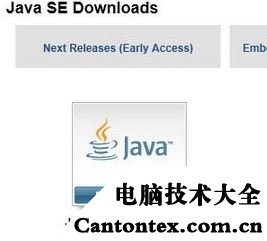
3、然后我们进入下载页面,点击accept license,并选择对应的windows x86的软件进行下载,如图所示:
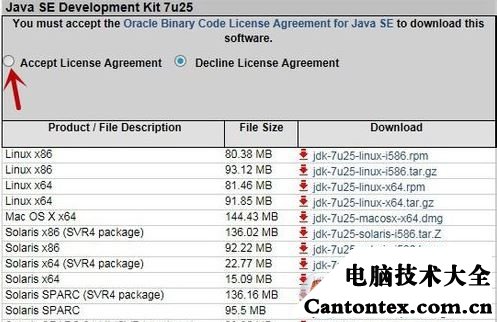
4、下载完成之后,打开软件进行安装,将其安装到非C盘的位置;
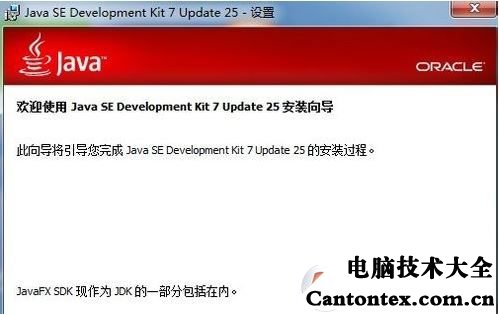
5、安装完毕可以开始配置,在计算机上单击右键,选择属性,点击高级系统设置;
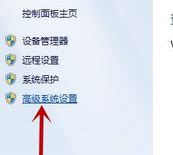
6、在高级系统设置界面点击环境变量,如图:
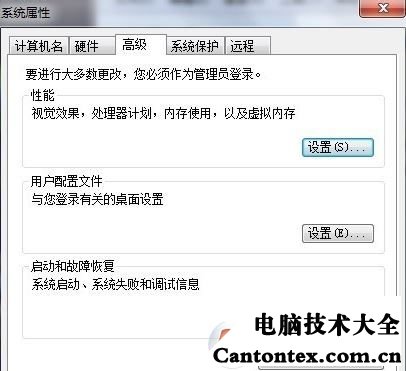
7、在系统变量中找到path,在变量值最后加一个分号;,再把你安装java的路径 bin复制进来,例如小编的安装java的路径是D:\java,那么我要复制进去的地址则是D:\java\bin,如图所示,点击确定
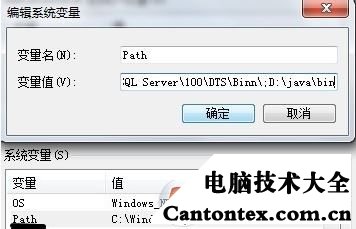
8、按下win R 组合键打开运行,键入cmd 点击确定打开命令提示符;

9、在命令提示符中键入:
输入java 按下回车键,看到如下画面,就证明你的java环境配置成功啦!

以上便是winwin7小编给大家介绍的关于java环境安装的详细操作方法!





















 2138
2138











 被折叠的 条评论
为什么被折叠?
被折叠的 条评论
为什么被折叠?








